win 10你的电脑将在一分钟后自动重启
win10是我们最常用的计算机系统之一,它凭借超高性能和美观界面深得用户的喜爱,可是不少朋友不知道怎么解决win10系统“一分钟后自动重启”的无限重启问题,小编今天就来为您解答这个问题。
具体如下:
1. 首先,请大家先来到系统的安全模式,我们可以登录系统界面,然后按下”shift“键,接着点击选择【重启】。

2.第二种方法就是我们先正常开机,然后当屏幕中出现如图所示的界面后,再强制关闭电脑,然后重复操作一次,当第三次开机时屏幕中会出现【恢复】界面,请点击【查看高级修复选项】即可。
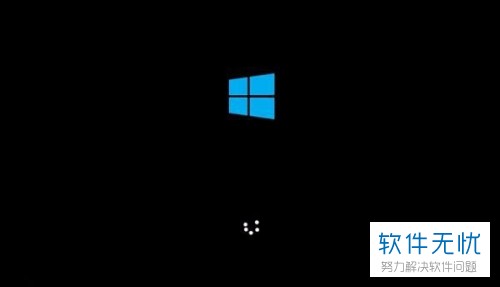
3. 第三步,我们来到如图所示的【安全模式】,请点击【选择一个选项】界面中的【疑难解答】选项。
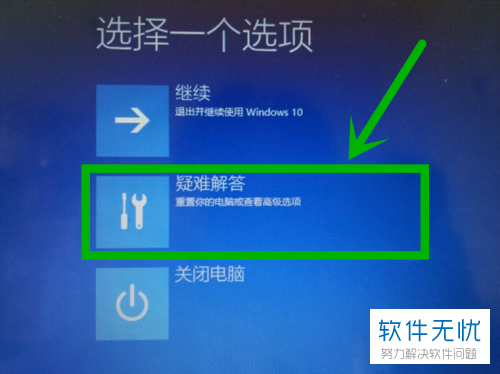
4.第四步,如图所示,请大家选择新界面中的【高级选项】按钮。

5. 第五步,完成后,我们需要点击新界面中的【启动设置】。
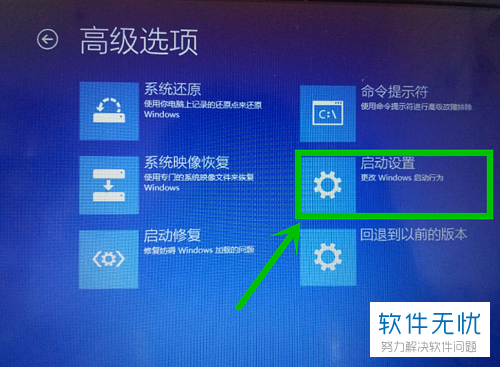
6. 第六步,接下来,请点击新界面中的【重启】图标按钮。
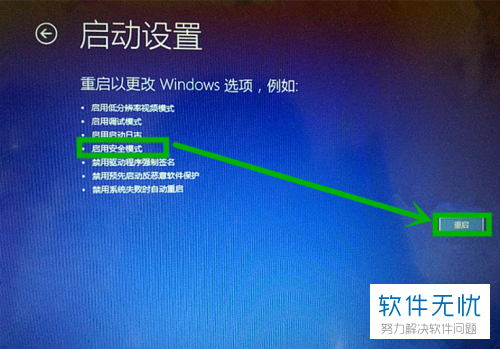
7. 第七步,完成后,我们按下数字键4或者F4就能启用安全模式了。
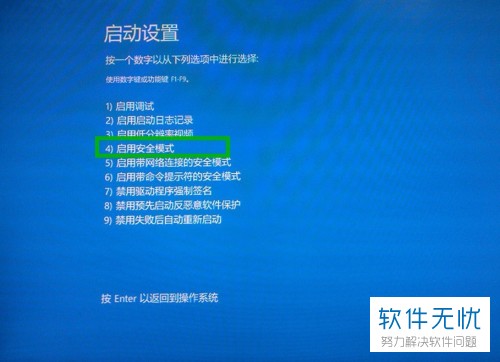
8. 第八步,接着,我们要重置网络,请通过”win R“组合键打开【运行】界面,在方框中输入”cmd“然后按下回车键。
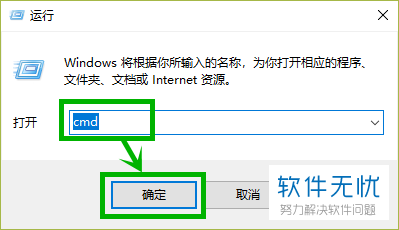
9. 最后,请大家在提示符界面输入netsh winsock reset后按下回车,接着关闭界面再重启电脑即可,问题已经成功解决。

以上就是解决win10系统“一分钟后自动重启”无限重启问题的方法。
分享:
相关推荐
- 【其他】 电脑将在一分钟后自动重启如何解决 03-24
- 【win8】 运行win8.1系统突然提示"你的电脑将在一分钟后自动重启"怎么办 04-05
- 【其他】 win8电脑将在一分钟后自动重启如何解决 03-28
- 【其他】 在Window 10系统的电脑中怎么设置登录后自动启动放大镜? 05-01
- 【电脑】 电脑关机后自动重启的原因以及解决办法 01-12
- 【电脑】 usb无线网卡导致电脑关机后自动重启的解决方法 04-13
- 【win8】 在Win8系统下电脑关机后自动重启关上十几次也不行 12-15
- 【win8】 Win8.1系统下电脑关机后自动重启该怎么解决 10-17
- 【电脑】 电脑蓝屏后自动重启咋办 12-20
- 【电脑】 电脑关机后自动重启是什么原因 02-21
本周热门
-
iphone序列号查询官方入口在哪里 2024/04/11
-
番茄小说网页版入口免费阅读 2024/04/11
-
b站在线观看人数在哪里 2024/04/17
-
小鸡宝宝考考你今天的答案是什么 2024/04/19
-
蚂蚁庄园今日答案 2024/04/19
-
抖音巨量百应登录入口在哪里? 2024/04/11
-
微信表情是什么意思 2020/10/12
-
微信文件传输助手网页版网址 2024/04/19
本月热门
-
iphone序列号查询官方入口在哪里 2024/04/11
-
小鸡宝宝考考你今天的答案是什么 2024/04/19
-
番茄小说网页版入口免费阅读 2024/04/11
-
b站在线观看人数在哪里 2024/04/17
-
蚂蚁庄园今日答案 2024/04/19
-
WIFI万能钥匙如何自动打开数据网络 2023/09/19
-
百度地图时光机在哪里 2021/01/03
-
192.168.1.1登录入口地址 2020/03/20
-
输入手机号一键查询快递入口网址大全 2024/04/11
-
抖音网页版登录入口 2024/04/17














